自動作成取引への参加設定(ID で参加設定)
EDI データから自動作成される取引への参加設定を登録します。
【EDI データ受信時の取引・帳票作成のイメージ】
連携される EDI データには、貴社の組織を特定するための ID が含まれていますので、事前に当該 ID とサイバーポート上の貴社組織との関連付け設定(自動作成取引への参加設定)を行ってください。
<<自動作成取引への参加設定>>
設定【1】:
当該 ID は、送信元の会社に問合せを行い、回答を得ることでサイバーポートにデータ登録されます。問合せの詳細については、本章内のⅡ-Ⅰ【ID 問合せ】を参照
設定【2】:
当該 ID とサイバーポート上の貴社組織との関連付けを行います。関連付けの詳細については、本章内の Ⅱ-Ⅲ【自動作成取引への参加設定】 を参照
外航船社等の EDI データ提供者が Cyber Port 宛てにデータを送信
Cyber Port は EDI データ内の「通知先」の情報から取引関係先となる組織を特定
取引と帳票を自動作成
受信する EDI データの種類により自動作成される取引と帳票は以下の通りです。
EDI データの種類 取引 帳票コード 帳票名 IFTMBC 輸出 UL050 BookingConfirmation 船腹予約確認書
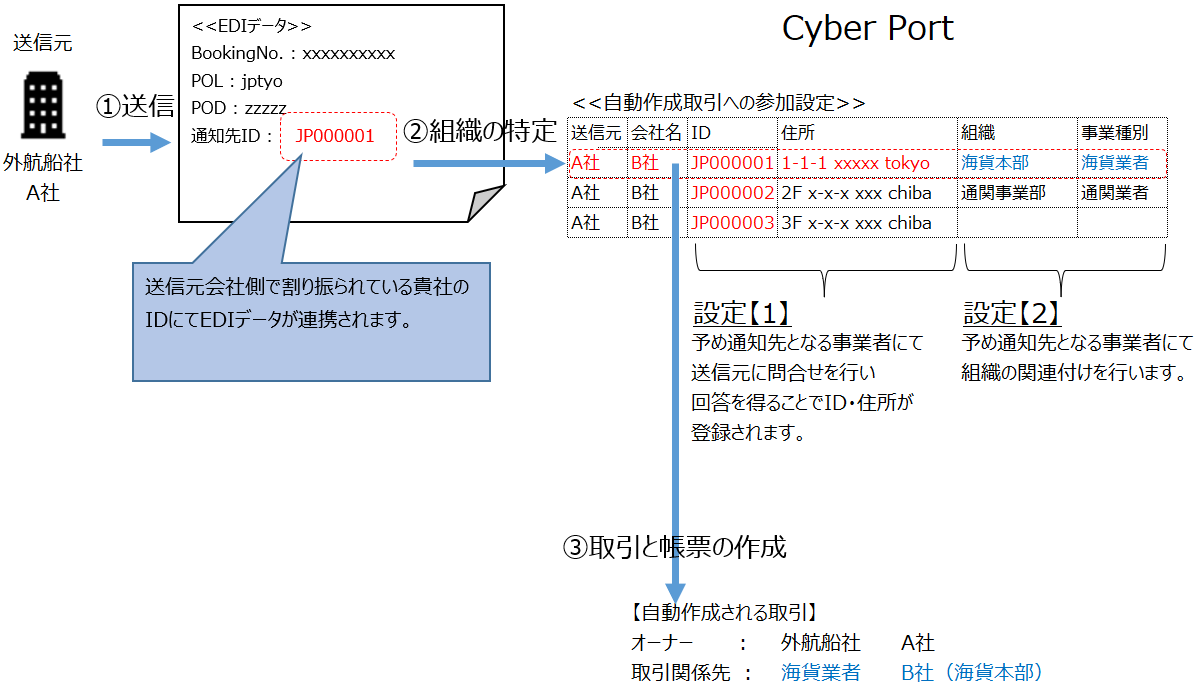
ID 問合せ
メニューに「ID 問合せ」が表示されている場合は、「EDI データを送信する会社」側で割り振られている貴社の ID を問合せます。 貴社の ID・住所が回答されることで、その ID を用いて自動作成される取引への参加設定が行えるようになります。
画面イメージ
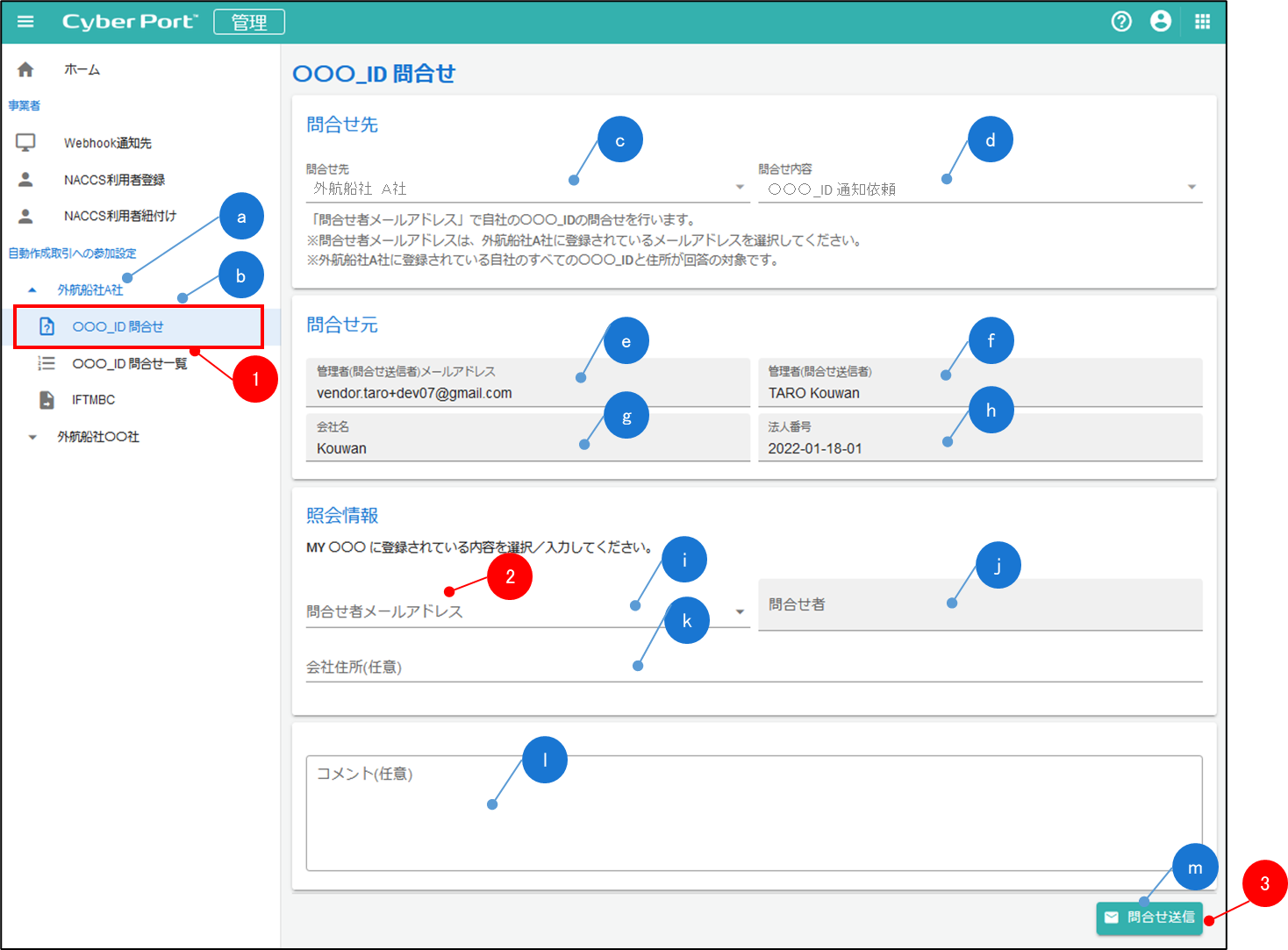
項目・操作の説明
| No | 項目 | 説明 | |
|---|---|---|---|
| a | EDIデータを送信する会社 | EDIデータを送信する会社名を表示します。 | |
| b | ID 問合せ | EDIデータを送信する会社に「ID 問合せ」を行います。 | |
| 問合せ先 | ※ 問合せ先の項目は編集できません。 | ||
| c | 問合せ先 | 「a.EDIデータを送信する会社」が表示されます。 貴社のID・住所を問合わせする問合せ先の会社となりなす。 ※ 問合せ先の会社側で割り振られている貴社のID・住所を問合せます。 | |
| d | 問合せ内容 | 問合せ内容が表示されます。 | |
| 問合せ元 | ※ 問合せ元の項目は編集できません。 | ||
| e | 管理者メールアドレス (問合せ送信者) | ログインユーザのメールアドレスを表示します。 問合せの送信者となるメールアドレスです。 | |
| f | 管理者 (問合せ送信者) | ログインユーザ名を表示します。 問合せの送信者となるユーザの名称です。 | |
| g | 会社名 | ログインユーザーの所属会社の会社名を表示します。 | |
| h | 法人番号 | ログインユーザーの所属会社の法人番号を表示します。 | |
| 照会情報 | |||
| i | 問合せ者メールアドレス | サイバーポートに利用者登録されている貴社の利用者のメールアドレスを選択します。 ※ 問合せ先の会社は、当メールアドレスにて照会を行いますので、問合せ先の会社のシステムに登録しているメールアドレスを選択してください。 | |
| j | 問合せ者 | 問合せ者メールアドレスで選択したユーザの名称を表示します。 ※ 本項目は編集できません。 | |
| k | 会社住所(任意) | ログインユーザーの所属会社の住所を初期表示します。 | |
| l | コメント(任意) | 必要に応じてコメントを入力します。 | |
| m | 問合せ送信 | 問合せ先に、問合せ内容を送信します。 | |
「ID 問合せ画面」を開きます。
問合せ者メールアドレスを選択します。
「問合せ送信」ボタンを押下します。問合せ先の会社に問合せ内容が送信されると同時に、システムより「お問合せ受付のお知らせ」メールが、管理者(問合せ送信社)メールアドレス宛に送信されます。問合せ内容の確認は、メニューの「問合せ一覧」から画面で確認する事もできます。
【お問合せ受付のお知らせメール】
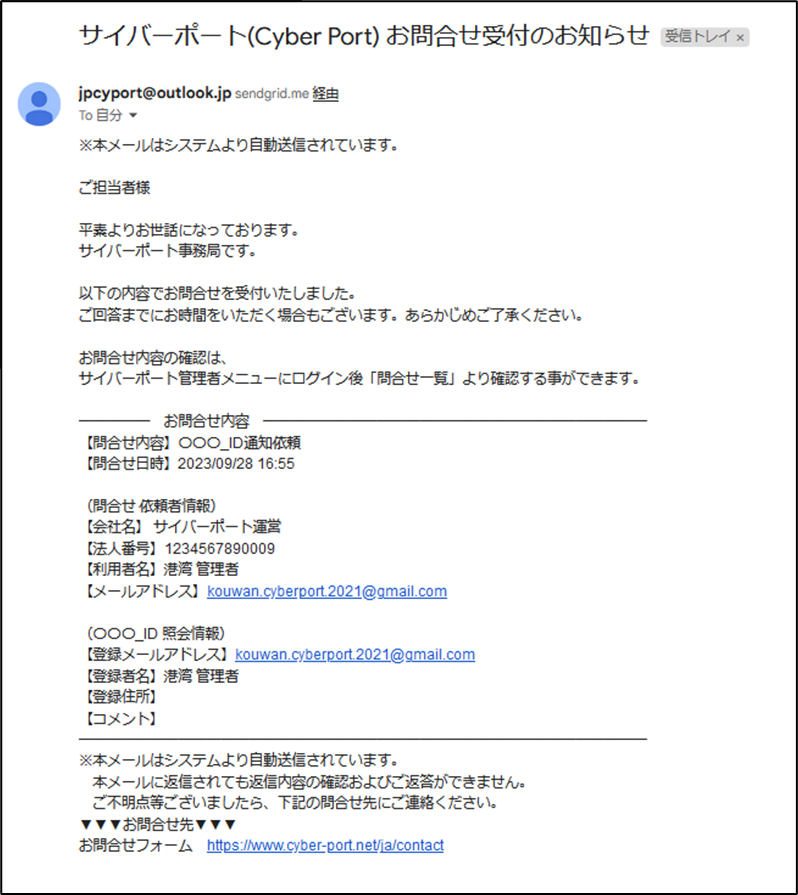
※ 問合せ先の会社より、ID・住所の回答があった場合「お問合せ回答のお知らせ」メールが、管理者(問合せ送信社)メールアドレス宛に送信されます。
回答内容の詳細は、メニューの「問合せ一覧」から画面で確認してください。
【お問合せ回答のお知らせメール】
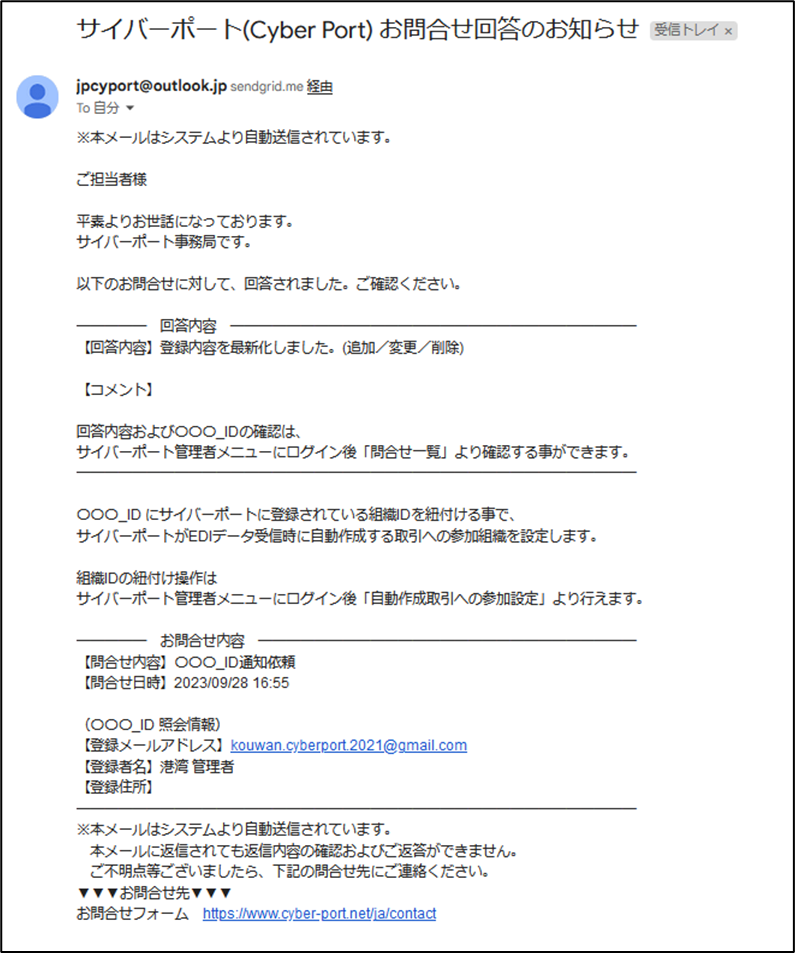
ID 問合せ一覧/ID 問合せ回答
画面イメージ
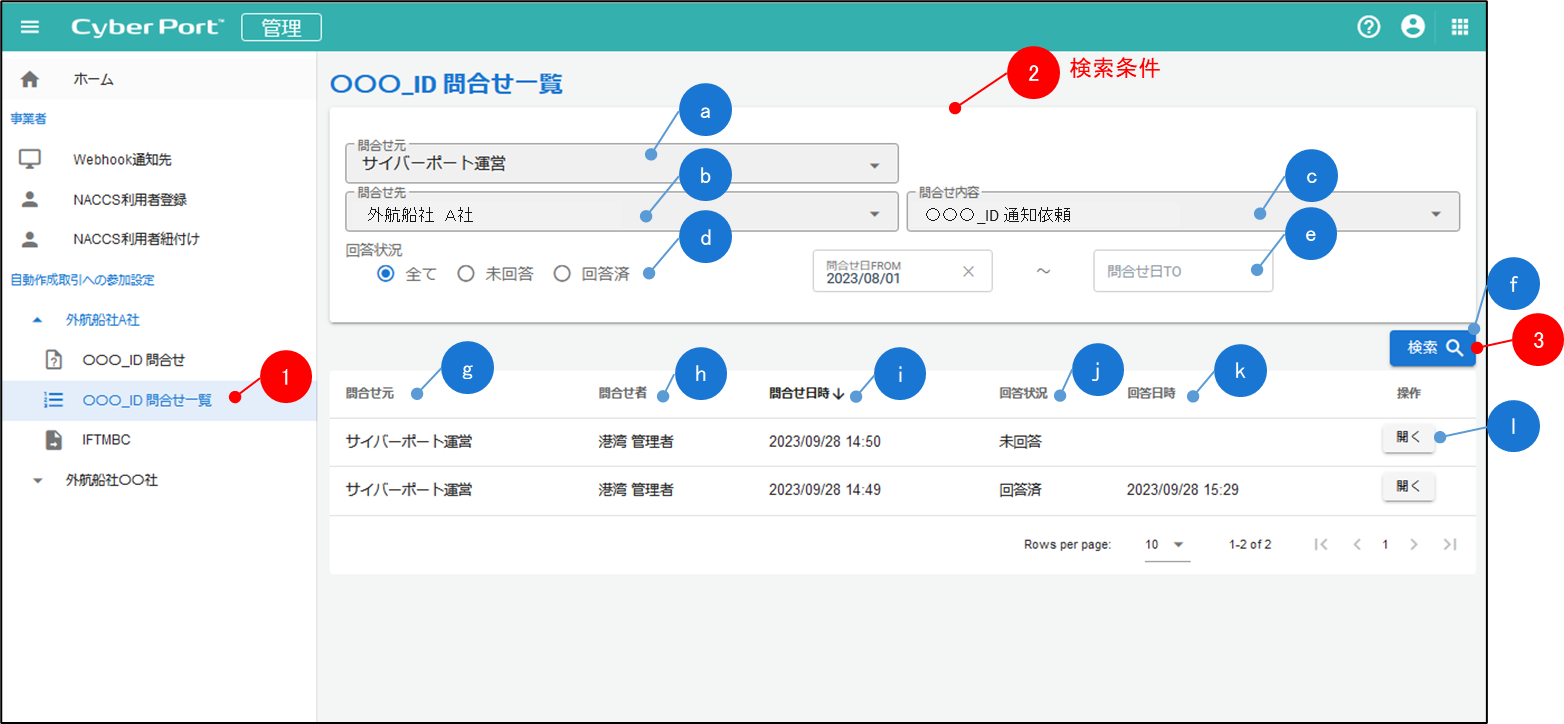
項目・操作の説明
【検索条件部】
| No | 項目 | 検索方法 | 備考 |
|---|---|---|---|
| a | 問合せ元会社名 | ログインユーザーの所属する会社の名称を表示します。※ 本項目は編集できません。 | |
| b | 問合せ先会社名 | 問合せ先の会社の名称を表示します。※ 本項目は編集できません。 | |
| c | 問合せ内容 | 問合せ内容を表示します。※本項目は編集できません。 | |
| d | 回答状況 | 回答状況を選択します。 | |
| e | 問合せ日 | 問合せ日の FROM、TO を指定します。 | |
| f | 検索ボタン | 指定した検索条件で検索を行います。 |
【一覧表示部】
| No | 項目 | 説明 |
|---|---|---|
| g | 問合せ元 | 問合せ元会社名を表示します。 |
| h | 問合せ者 | 管理者(問合せ送信者)の名称を表示します。 |
| i | 問合せ日時 | 問合せを実施した日時を表示します。 |
| j | 回答状況 | 回答状況を表示します。 |
| k | 回答日時 | 問合せ先の会社からの回答日時を表示します。 |
| l | 開くボタン | 「ID 問合せ回答画面」を開きます。 |
「ID 問合せ一覧」を押下し「ID 問合せ一覧画面」を開きます。
検索条件を入力します。
「検索」ボタンを押下します。検索条件で絞り込まれた問合せが一覧に表示されます。
「開く」ボタンを押下します。「ID 問合せ回答画面」を開きます。
【ID 問合せ回答画面】
【問合せ内容タブ】
問合せ内容を照会表示します。未回答の場合は、問合せ内容のタブのみ表示されます。
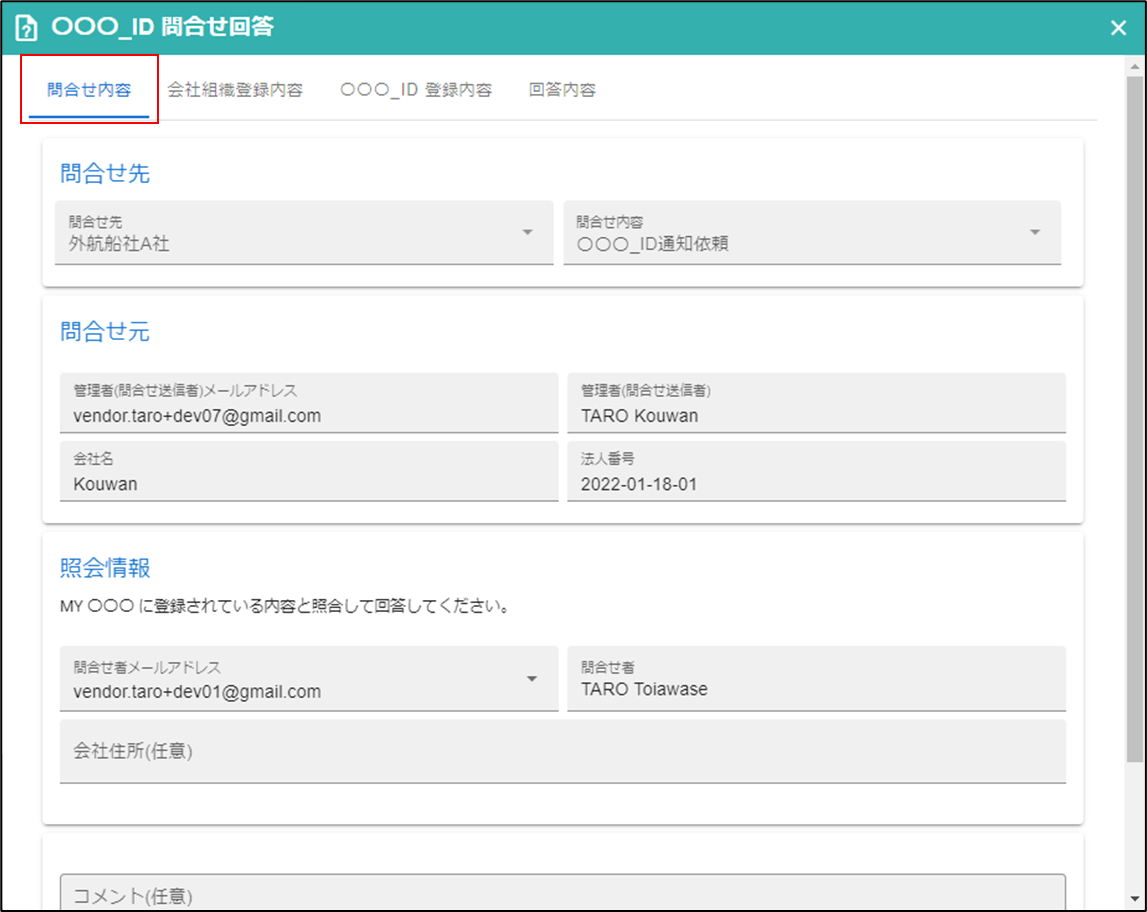
【会社組織登録内容タブ】
現在の貴社の組織登録内容を照会表示します。

【ID 登録内容タブ】
問合せ先から回答があった ID と住所の現在(最新)の登録内容を表示します。

【回答内容タブ】
「ID 問合せ一覧画面」で選択した問合せに対する、回答内容を表示します。
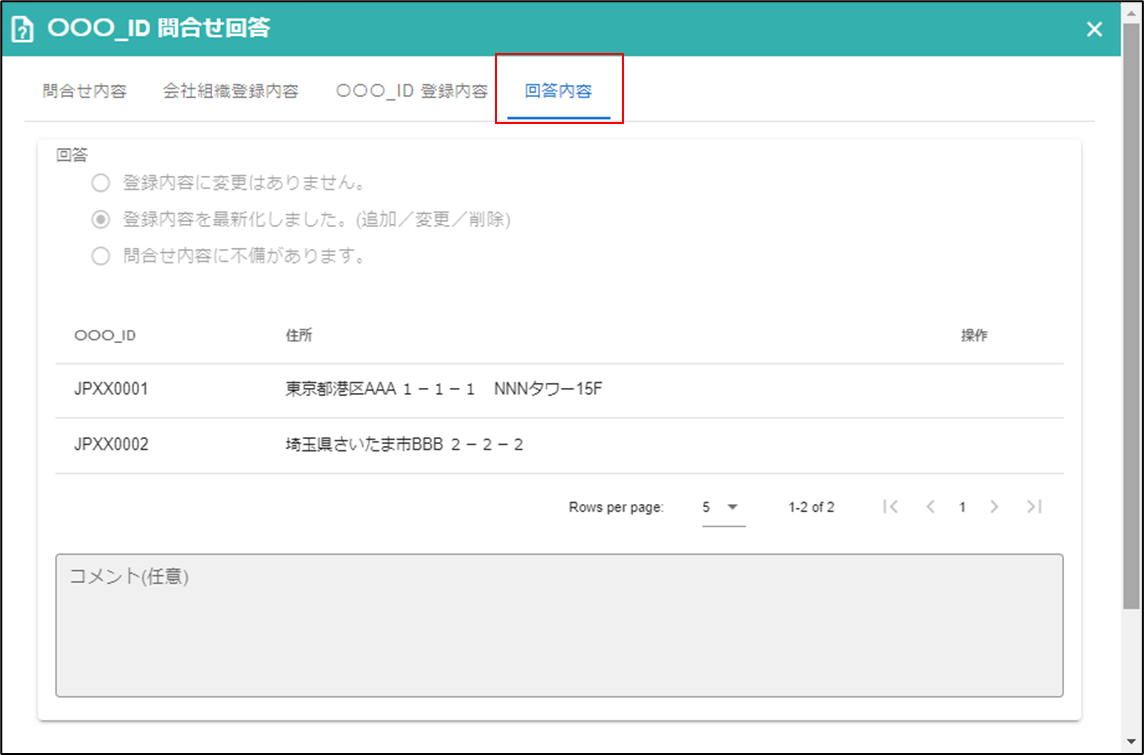
回答が 登録内容に変更はありません。 の場合すでに回答済の ID・住所の登録内容は最新であり、登録内容に変更はなかったということを表しています。
最新の登録内容は、【ID 登録内容タブ】で確認することができます。
回答が 登録内容を最新化しました。(追加/変更/削除)の場合問合せ先の会社が、ID・住所を最新化登録しました。その登録内容が一覧表示されます。
回答が 問合せ内容に不備があります。 の場合問合せ先の会社のシステムに登録されていないメールアドレスを「問合せ者メールアドレス」で選択して問合せを行ったなどが考えられます。
詳細は「コメント欄」で問合せ先からのコメントを確認してください。
自動作成取引への参加設定
EDI データから自動作成される取引への参加設定を登録します。
画面イメージ
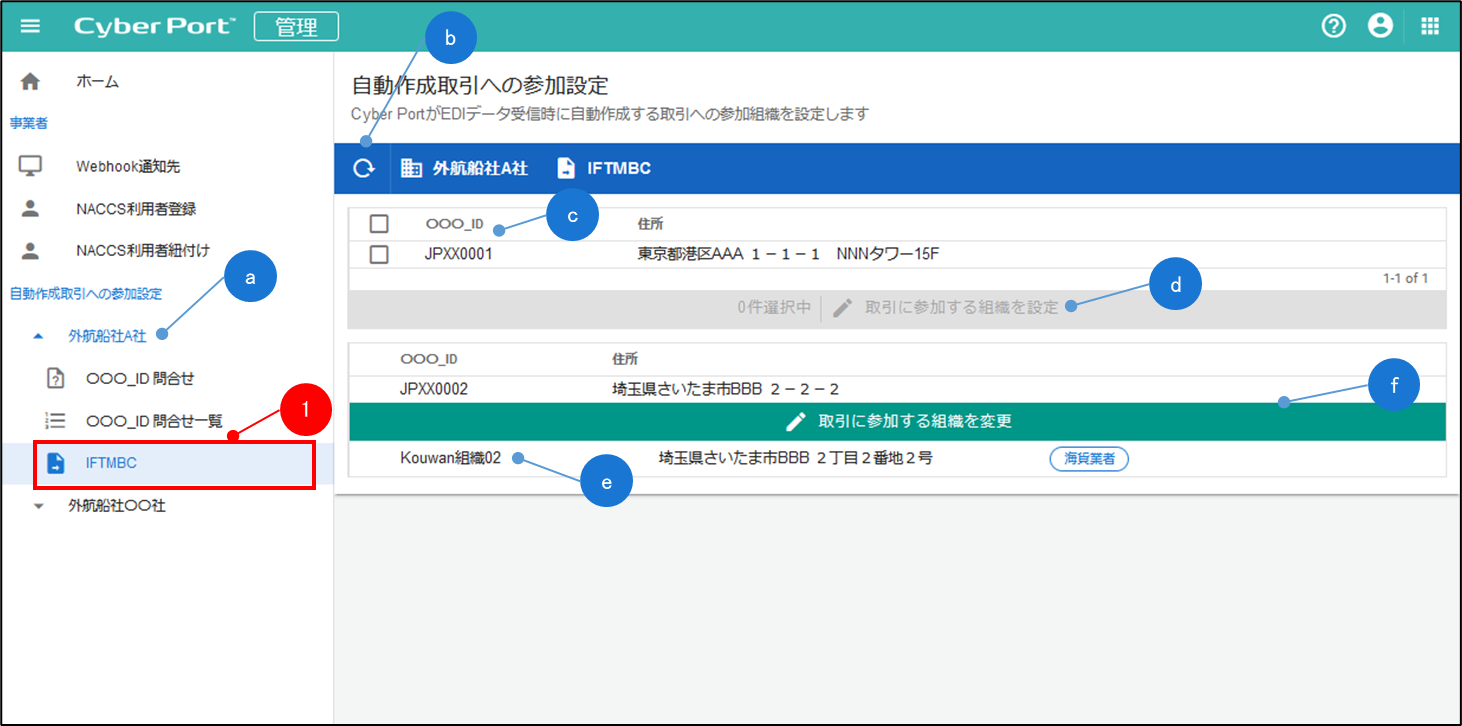
項目・操作の説明
| No | 項目 | 説明 |
|---|---|---|
| a | EDI データを送信する会社 | EDI データを送信する会社名を表示します。 |
| b | 再読み込みボタン | 最新の情報を取得します。 |
| c | EDI データ内の貴社 ID | EDI データを送信する会社のシステムに登録されている貴社の ID・住所を表示します。※ ID・住所が1件も表示されていない、あるいは ID・住所に不足がある場合などは、メニューの「ID 問合せ」から EDI データを送信する会社に問合せを行ってください。この情報を含む EDI データを Cyber Port が受信したとき、自動作成される取引に「e.取引に参加する組織」が参加します。 |
| d | 取引に参加する組織を設定ボタン | 選択した行の ID・住所と組織の関連付け登録画面を表示し、新規で関連付けを行います。 |
| e | 取引に参加する組織 | すでに関連付け済の「自動作成取引に参加する組織」を表示します。 |
| f | 取引に参加する組織を変更ボタン | 選択した行の ID・住所と組織の関連付け登録画面を表示し、関連付けの変更を行います。 |
EDI データ送信元のメッセージ種別(IFTMBC)を押下し「自動作成取引への参加設定検索画面」を開きます。
組織の関連付けを行いたい情報の行を押下して選択状態にします。
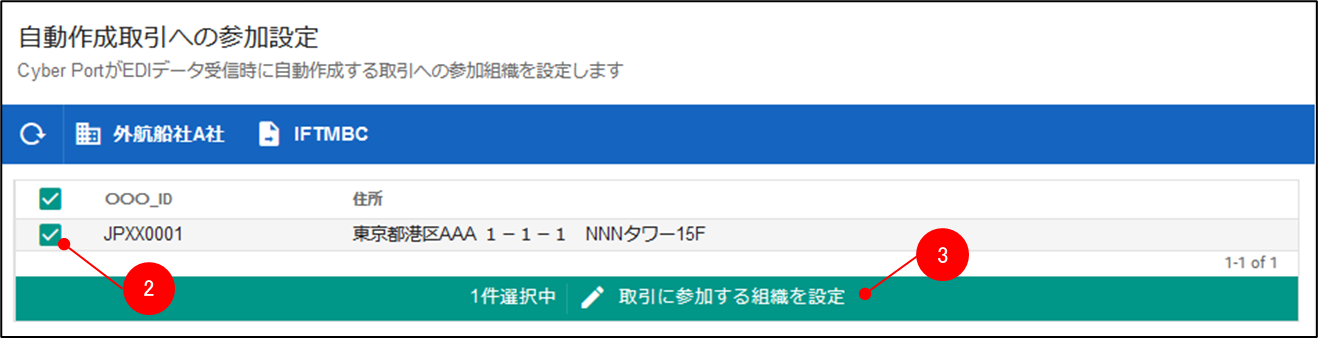
取引に参加する組織を設定ボタンを押下し「自動作成取引への参加設定登録画面」を開きます。
画面イメージ
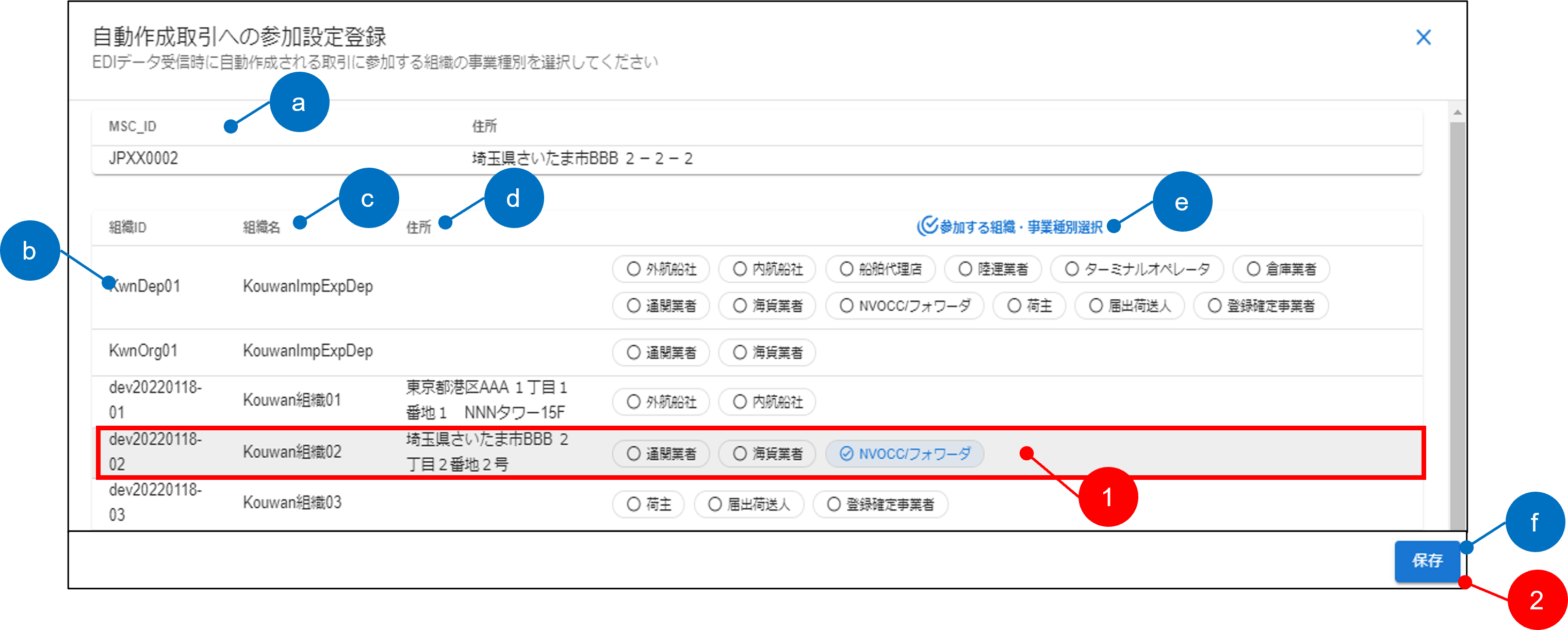
項目・操作の説明
| No | 項目 | 備考 |
|---|---|---|
| a | EDI データ内の貴社情報一覧 | EDI データを送信する会社のシステムに登録されている貴社の ID・住所を表示します。 |
| b | 組織 ID | 貴社の組織の組織 ID が全て表示されます。 |
| c | 組織名 | 貴社の組織の組織名が全て表示されます。 |
| d | 住所 | 貴社の組織の住所が全て表示されます。 |
| e | 参加する組織・事業種別選択 | 組織に設定されている事業種別が表示されます。チップを押下して選択状態の切替を行います。 |
| f | 保存ボタン | EDI データ内の貴社情報に対して、選択した組織と事業種別を登録します。※ 組織・事業種別の選択後、ボタンが押下可能になります。 |
操作
表示されている EDI データ内の貴社情報に対して自動作成取引に参加させたい組織の事業種別を選択します。
※ a の住所と d.住所で関連付けする組織をご確認ください。 ※ 複数の組織・事業種別を選択できます。その場合、選択した組織・事業種別がすべて取引に参加します。
選択した組織・事業種別を登録します。